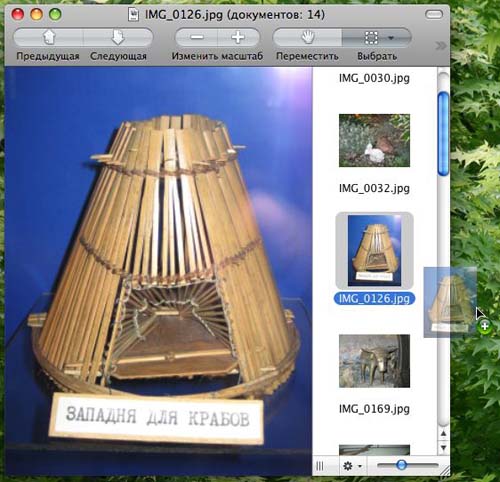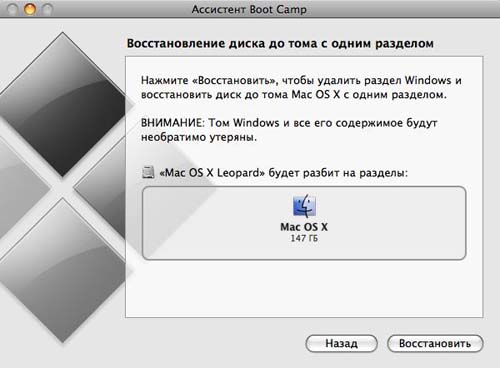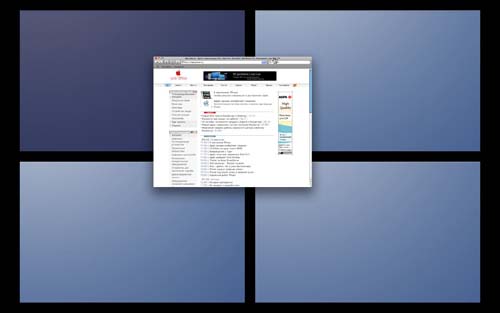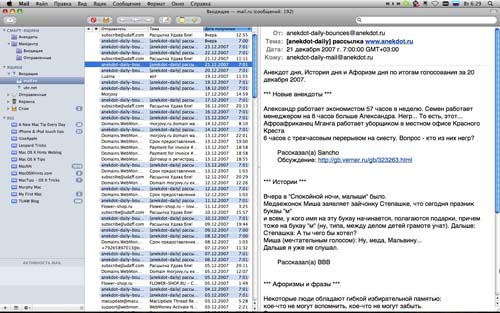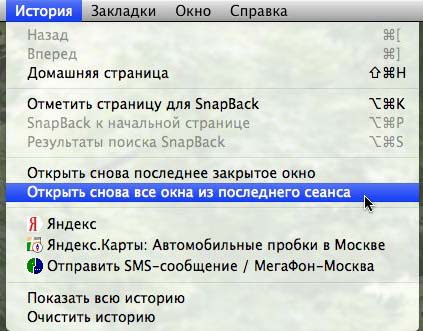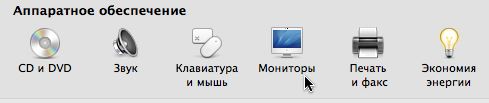|
Полезные советы
Новые советы
|
MAC OS: ПОЛЕЗНЫЕ СОВЕТЫ: СИСТЕМА
Страницы: 1 2 3 4 5 6 7 8 9 10 11 12 13 14 15 16 17 18 19 20 21 22 23 24 25 26 27 28 29 30 31 32 33 34 35 36 37 38 39 40 41 42 43 44 45 46 47 48 49 50 51
Preview копирует файлы[вторник, 15 января 2008 г, 13:49]В предыдущей версии программы Preview системы Tiger при перетягивании миниатюр за пределы боковой панели, они просто исчезали, как значки программ из Dock. При этом оригинальные файлы оставались без изменений. В системе Mac OS X Leopard перемещение миниатюр за пределы панели означает копирование оригинальных файлов в указанное место. К примеру, можно быстро скопировать изображения, перетянув их миниатюры из окна Preview на рабочий стол.
Источник: Macosxhints
Новые инструменты в Preview[вторник, 15 января 2008 г, 13:48]В программе Preview системы Mac OS X Leopard появились продвинутые инструменты для редактирования изображений. Конечно, их уровень далек от возможностей Photoshop, однако с помощью этих средств можно быстро выполнить предварительную обработку файлов. Пользователю доступна возможность извлечения контура с добавлением прозрачности, которая размещается под стрелкой на кнопке "Выбрать". Достаточно выделить нужную область изображения, нажать Return, и вся оставшаяся часть станет прозрачной.
Источник: Murphymac
Boot Camp в комплекте[вторник, 15 января 2008 г, 13:46]Как и было обещано, система Mac OS X Leopard уже имеет в своем составе Boot Camp - родное решение для создания специального раздела и установки Windows. Причем встроенность означает не только наличие приложения Boot Camp Assistant в папке со служебными программами. На установочном диске 10.5 также содержатся все виндовые драйвера, неоходимые для настройки маковского оборудования. Это намного удобнее, чем запись драйверов на отдельную болванку, как приходилось делать в Mac OS X Tiger.
Источник: МакЦентр
Перенос окна в соседий спейс на то же место[вторник, 15 января 2008 г, 13:43]При перетягивании окна из одного спейса в другой, можно размещать его на той же позиции, которую оно занимало в предыдущем спейсе. Для этого нужно нажать F8 и тянуть окно, удерживая Shift.
Источник: Macworld
Альтернативный интерфейс Mail[вторник, 15 января 2008 г, 13:39]Интерфейс многих почтовых клиентов строится по одной стандартной схеме: слева вертикальная колонка со списком ящиков, а справой стороны заголовки и текст сообщений, разделенные горизонтальной чертой. Такую же структуру имеет окно программы Mail. Однако при данной схеме на экране широкого формата остается очень много пустого пространства. Для создания более компактной рабочей среды в Mail можно воспользоваться плагином Letterbox. Он изменяет расположение секций, которые приобретают вид трех столбцов. Скачать Letterbox можно из раздела Программы для Mac.
Источник: МакЦентр
Восстановление последней сессии в Safari[вторник, 15 января 2008 г, 13:37]Часто возникает ситуация, когда в Safari открыто много интересных страниц, и нужно перезагрузить компьютер. Чтобы не создавать множество лишних одноразовых закладок, можно просто выйти из браузера и при следующем запуске выбрать пункт меню "История - Окрыть снова все окна из последнего сеанса".
Источник: Mactips
Шоткат для увеличения значков в доке[вторник, 15 января 2008 г, 13:19]Увеличение значков в панели Dock - опция симпатичная, но в большинстве случаев совершенно бесполезная. Часто она нужна только для демонстрации красивого маковского интерфейса. В торжественные моменты, когда перед компьютером соберутся все родственники и соседи, можно пробежать курсором по иконкам, удерживая клавиши Control-Shift. Тогда увеличение будет срабатывать даже при снятой галочке.
Источник: Leopardtricks
Еще один удобный способ передачи файла между окнами Finder[пятница, 11 января 2008 г, 15:29]Для быстрого переключения между окнами Finder есть очень удобный шоткат Command-`. Его хорошо использовать в случаях, когда нужно переместить объект из одного окна в другое. Достаточно кликнуть мышкой по файлу, затем, удерживая, но не перемещая его, нажать Command-` и переключиться на окно, в котрое его нужно бросить.
Источник: Macosxhints
Новые значки для панели настроек[пятница, 11 января 2008 г, 15:14]Поменять иконки на панели системных настроек очень просто. Как известно, пакеты всех установленных пультов хранятся в папке /System/Library/PreferencePanes/. Открыв содержимое одного такого пакета, можно найти файл в формате ICNS, который хранит значок панели. Теперь остается заменить его любым другим файлом такого же типа, предварительно его переименовав. Разумеется, перед заменой нужно сохранить копию оригинального файла. Для того, чтобы новый значок отображался на панели, нужно очистить пользовательские кэши. Сделать это можно вручную или при помощи системной утилиты, например, OnyX.
Источник: Macosxhints
Отключение вспышки и таймера в Photo Booth[пятница, 11 января 2008 г, 15:10]Если перед созданием снимка в программе Photo Booth нажать и удерживать клавишу Shift, то новая фотография будет сделана без вспышки. Для отключения тресхекундной задержки используется клавиша Option.
Источник: Macosxhints
|